Содержание
- 2. Удаленное управление компьютерами с помощью Radmin
- 3. Зачем нужно удаленное управление компьютерами
- 4. Зачем нужно удаленное управление компьютерами В одном из технических изданий встречалось весьма интересное образное сравнение деятельности
- 5. Зачем нужно удаленное управление компьютерами Основная причина столь неэффективного подхода заключается в том, что с помощью
- 6. Зачем нужно удаленное управление компьютерами Компании, специализирующиеся на системной интеграции и разработке программного обеспечения, помимо перечисленных
- 7. Зачем нужно удаленное управление компьютерами Особенно это касается компаний, эксплуатирующих банкоматы и платежные терминалы. Как правило,
- 8. Зачем нужно удаленное управление компьютерами В последнее время многие компании, помимо администрирования, сталкиваются с необходимостью организации
- 9. Зачем нужно удаленное управление компьютерами Говоря о сохранности данных, необходимо отметим, что в некоторых компаниях имеет
- 10. Зачем нужно удаленное управление компьютерами Обучающиеся дистанционно могут быть разбросаны по всему миру и не должны
- 11. Каким должно быть оптимальное средство удаленного управления компьютерами
- 12. Каким должно быть оптимальное средство удаленного управления компьютерами Каким должно быть средство удаленного управления компьютерами, решающее
- 13. Каким должно быть оптимальное средство удаленного управления компьютерами Оно должно уметь: • подключаться в тех случаях,
- 14. Каким должно быть оптимальное средство удаленного управления компьютерами При этом средство удаленного управления компьютерами должно обеспечивать:
- 15. Что умеет Radmin
- 16. Что умеет Radmin Radmin очень хорошо знаком многим специалистам в области информационных технологий и пользуется заслуженной
- 17. Что умеет Radmin Эти два приложения обмениваются между собой данными. Использовать Radmin можно как в локальной
- 18. Что умеет Radmin Radmin Server поддерживает все современные 32- и 64-разрядные операционные системы семейства Windows, а
- 19. Что умеет Radmin Функциональные возможности Radmin Что умеет Radmin по сравнению со средствами терминального доступа Windows?
- 20. Что умеет Radmin Он позволяет осуществлять подключение к удаленному компьютеру в режимах: • полного доступа, •
- 22. Что умеет Radmin Заметим, что Radmin осуществляет оптимизацию передаваемого трафика. Он пересылает только изменения изображения на
- 23. Что умеет Radmin При этом при передаче данных используется интеллектуальный алгоритм компрессии, который позволяет автоматически настраивать
- 24. Что умеет Radmin Radmin позволяет осуществить несколько одновременных подключений к одному удаленному компьютеру и одного компьютера
- 25. Что умеет Radmin Из других полезных особенностей отметим такие: • двусторонняя работа с буфером обмена с
- 26. Что умеет Radmin Безопасность С точки зрения безопасности Radmin является исключительно надежным продуктом. Защита абсолютно всех
- 27. Что умеет Radmin Аутентификация пользователей выполняется с помощью системы безопасности Windows с поддержкой Active Directory и
- 29. Что умеет Radmin Radmin включает средства защиты от угадывания пароля, такие как активация временных задержек при
- 31. Что умеет Radmin Кроме того, в Radmin включены процедуры самотестирования, защищающие программный код от изменений, что
- 32. Что умеет Radmin Кто используют Radmin Radmin применяется во многих отраслях. Однако наиболее часто он используется
- 33. Что умеет Radmin Многие компании также применяют Radmin для удаленного доступа сотрудников к ресурсам офиса с
- 34. Что умеет Radmin На данный момент Radmin переведен на 27 языков, и его продают и внедряют
- 35. Порядок установки и работы
- 36. Порядок установки и работы 1. Установить на втором компьютере (удаленном от вас) Radmin Server, это позволит
- 38. 4. Откроется меню настроек, в котором вам необходимо зайти в пункт Права доступа -> Radmin права
- 39. 5. Здесь вам нужно добавить нового пользователя и ввести для него пароль.
- 40. Также не забудьте запомнить IP-адрес данного компьютера. Он нужен для удаленного доступа к нему. 6. Запускаем
- 42. 7. Прописываем имя удаленного пользователя, его IP-адрес, который нужно было запомнить.
- 43. 8. В появившемся окне нового соединения, необходимо кликнуть по нему двойным щелчком мышки, ввести имя данного
- 45. Теперь вы сможете удаленно управлять другим компьютером, на каком бы расстоянии он от вас не находился.
- 46. Белое поле – это адресная книга. Здесь находятся все соединения, которые Вами создаются.
- 47. Соединения можно группировать в папки, например «Бухгалтерия» или «Офис».
- 48. Для добавления нового пользователя можно щёлкнуть правой кнопкой мыши по адресной книге и выбрать «Новое соединение».
- 49. В появившемся окне заполним Имя записи, например «Test PS 1» и IP адрес или DNS имя
- 50. В адресной книге видим новое соединение: «Test PS 1».
- 51. Нажимаем на новое соединение: «Test PS 1», вводим Имя пользователя и Пароль. Нажимаем «ОК».
- 52. Перед нами появляется рабочий стол удалённой машины.
- 53. В данном случае выбран ражим работы «С масштабированием».
- 54. Есть и другие режимы работы: • обычный, • полноэкранный, • полноэкранный с масштабированием. Переключение между режимами
- 55. В данный момент мы подключены в режиме «Управление».
- 56. Работа в этом режиме означает, что все сигналы «мыши» и «клавиатуры» нашей машины передаются на удалённую
- 57. Если у сотрудника, например, не открывается какой-то документ или возникли проблемы в работе какой-то программы, то
- 58. Ещё есть режим «Просмотр экрана удалённого компьютера».
- 59. В этом режиме сигналы «мыши» и «клавиатуры» нашей машины не передаются на удалённую машину. Это означает,
- 60. Есть возможность подключения в режим «Командной строки».
- 61. Очень полезен этот режим будет для системных администраторов. Он может, не мешая сотруднику работать, выполнять какие-либо
- 62. Также есть режим «Передача файлов с или на удалённый компьютер».
- 63. Режим «Выключение», т.е. режим управления питанием.
- 64. Есть «Соединение в режиме текстового чата».
- 65. Есть «Соединение в режиме голосового чата».
- 66. Есть режим «Передача текстового сообщения» и некоторые другие.
- 67. Также есть режим поддержки нескольких мониторов.
- 68. Для выхода из режима удалённого соединения следует нажать кнопку «Отсоединиться и закрыть окно».
- 69. Список литературы: Компьютерные сети. Н.В. Максимов, И.И. Попов, 4-е издание, переработанное и дополненное, «Форум», Москва, 2015.
- 71. Скачать презентацию



















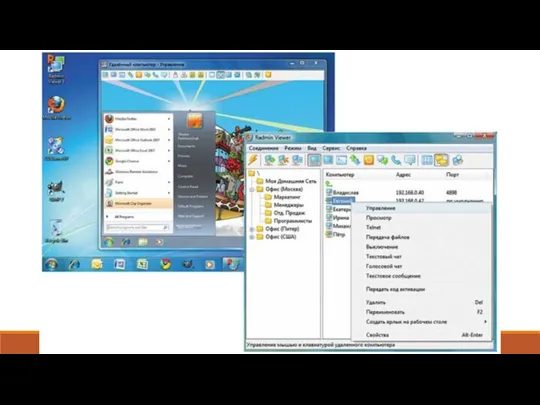








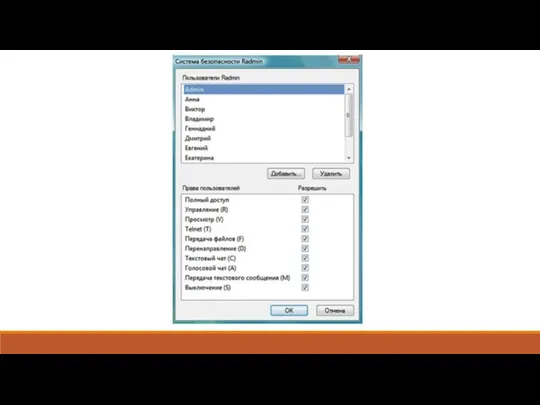






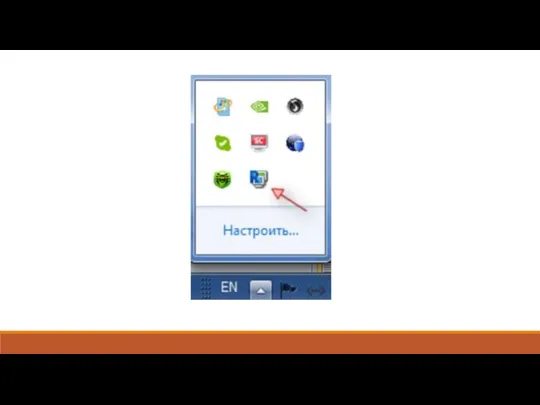

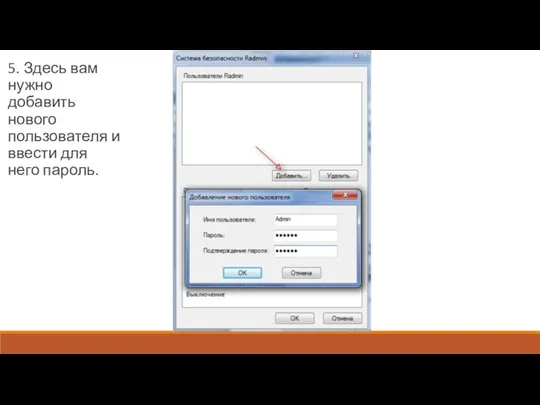

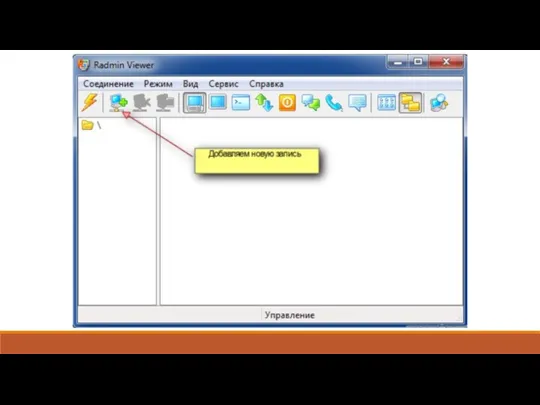


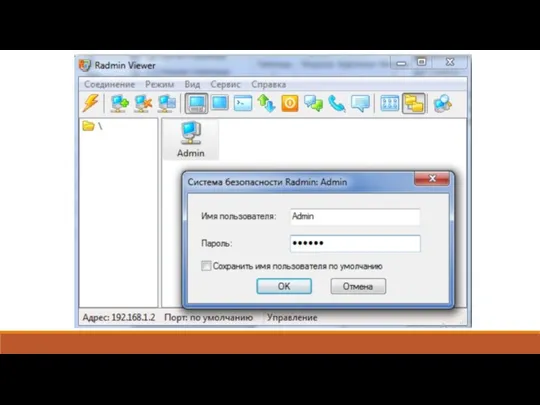
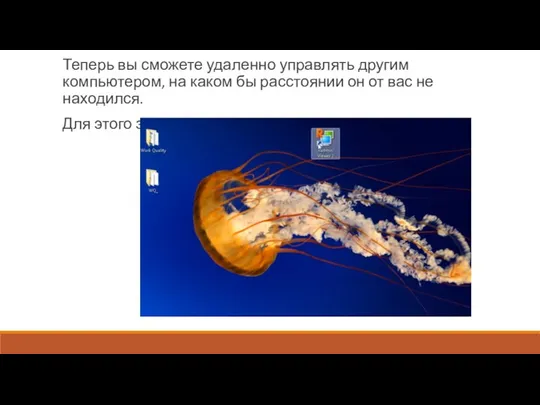
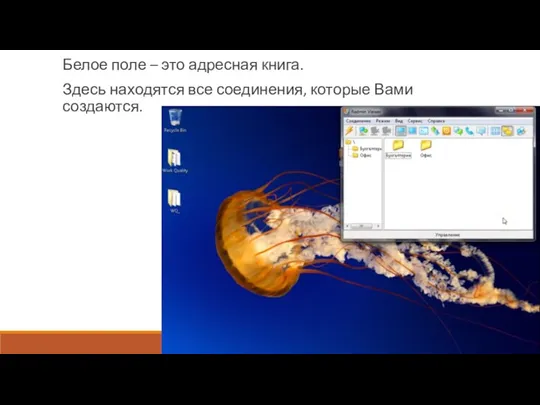
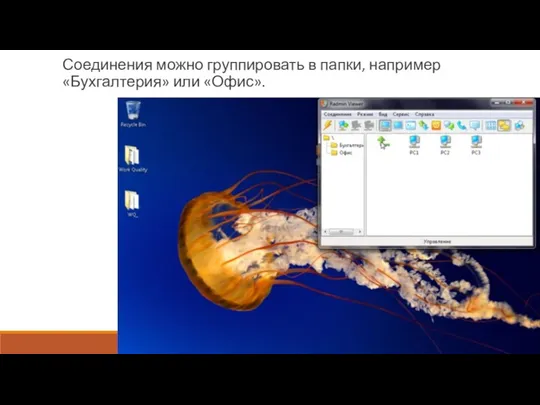

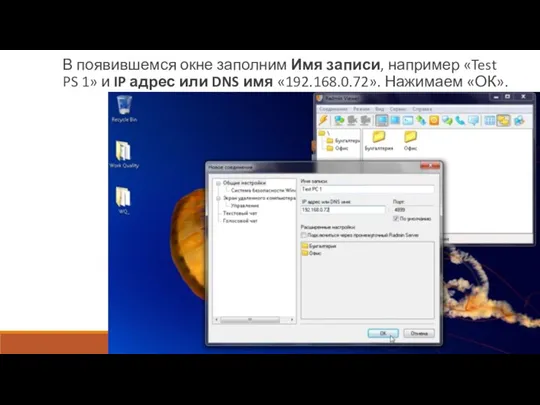
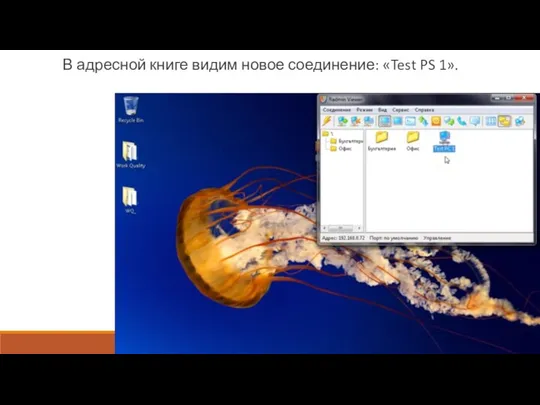
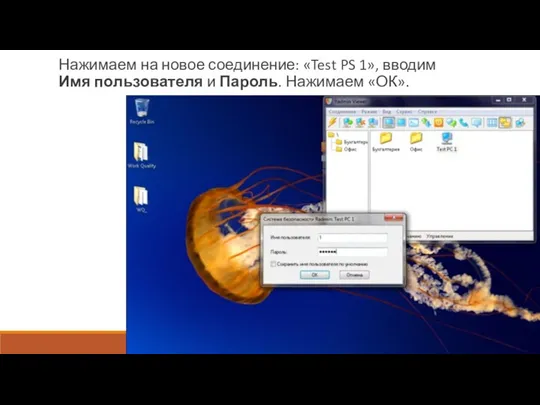
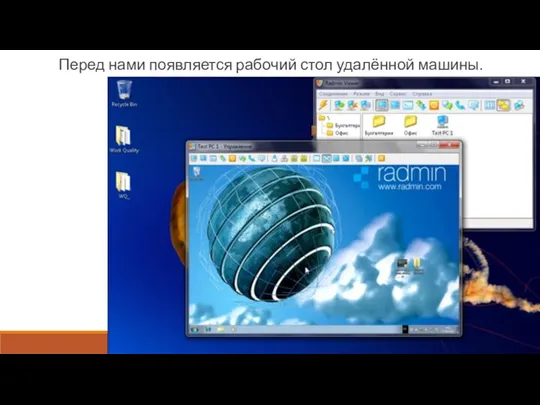
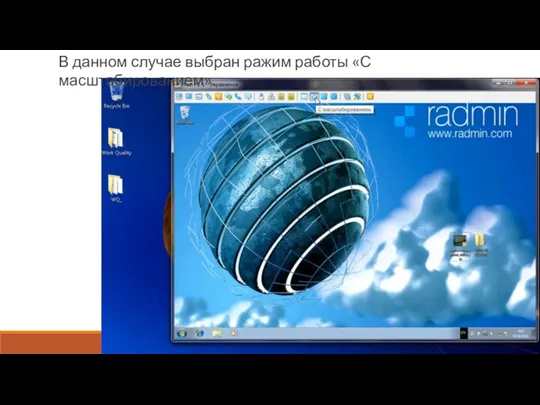

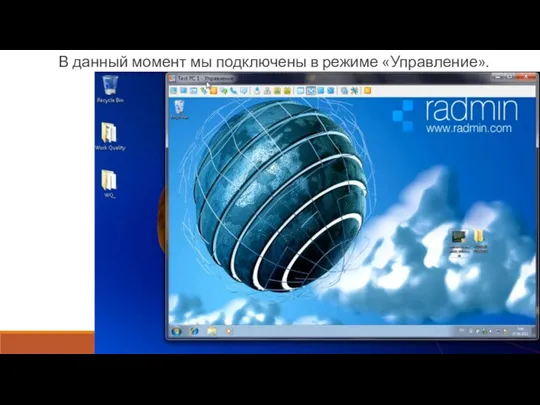




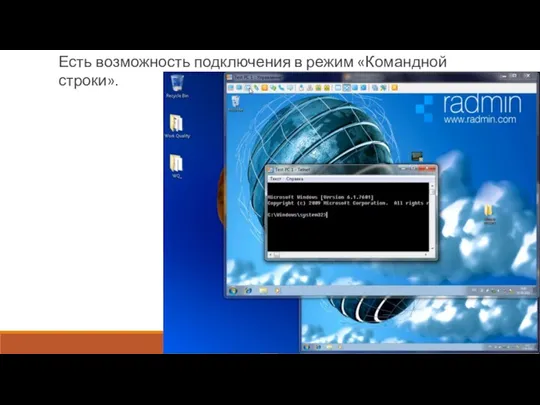

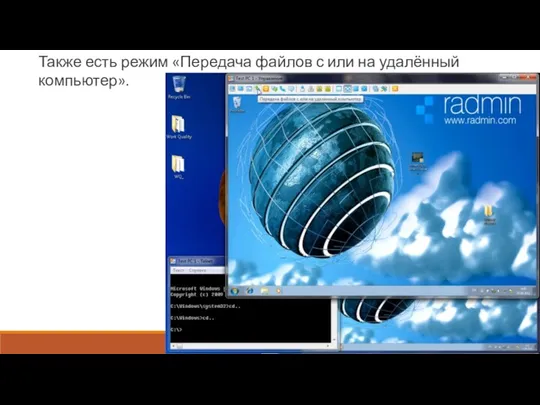
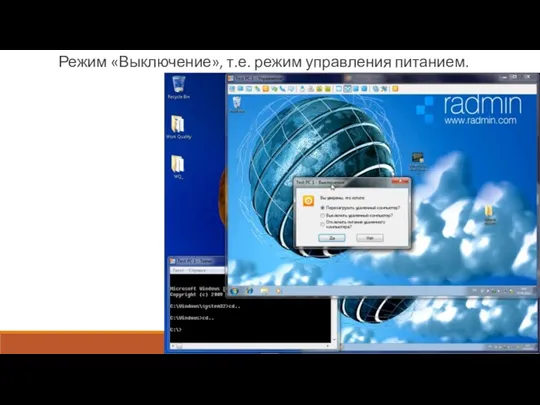
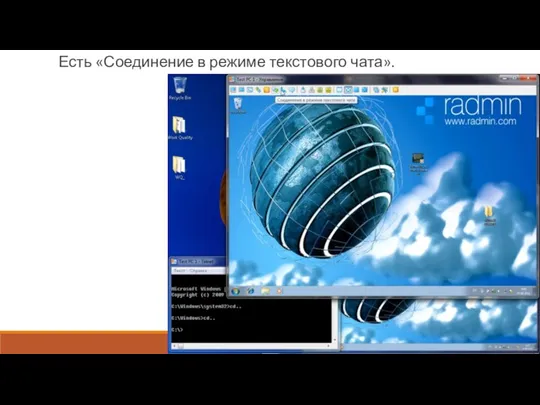
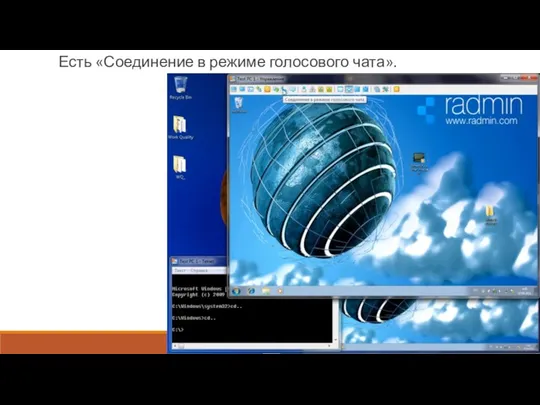
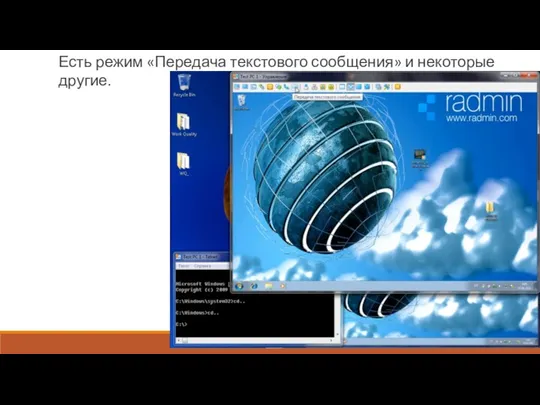
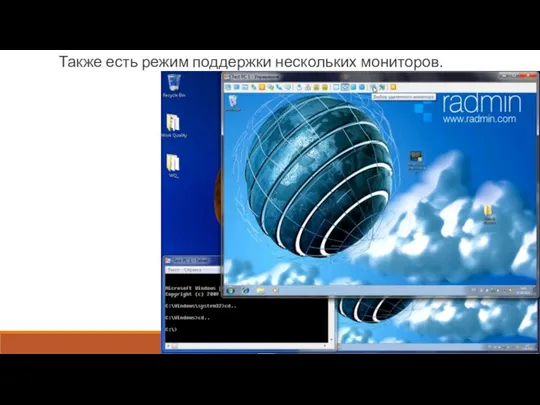


 Тестирование ПО. Поиск и документирование дефектов
Тестирование ПО. Поиск и документирование дефектов AutoCAD история и возможности
AutoCAD история и возможности Сайт научной библиотеки РГСУ
Сайт научной библиотеки РГСУ Текстовый редактор MS Word. Форматирование документа
Текстовый редактор MS Word. Форматирование документа Основы теории компьютерной безопасности
Основы теории компьютерной безопасности Оптимальное решение для управления аптечной сетью
Оптимальное решение для управления аптечной сетью Розробка агрегатора новин з різних ресурсів для месенджера Telegram
Розробка агрегатора новин з різних ресурсів для месенджера Telegram Государственная автоматизированная система Российской Федерации Правосудие
Государственная автоматизированная система Российской Федерации Правосудие Алгоритмы и программирование
Алгоритмы и программирование Циклы while и for
Циклы while и for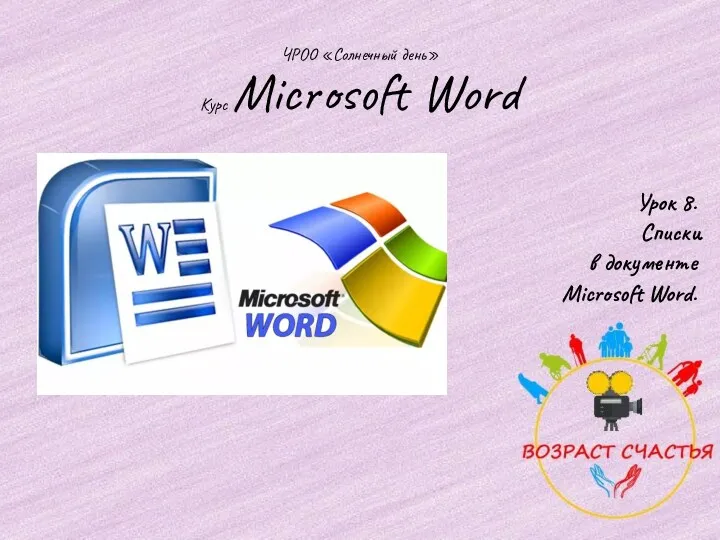 Списки в документе Microsoft Word. Урок 8
Списки в документе Microsoft Word. Урок 8 Отладка простейшей программы в Microsoft Visual Studio 2008
Отладка простейшей программы в Microsoft Visual Studio 2008 Лекция 3. Основы программной инженерии. Жизненный цикл программного обеспечения
Лекция 3. Основы программной инженерии. Жизненный цикл программного обеспечения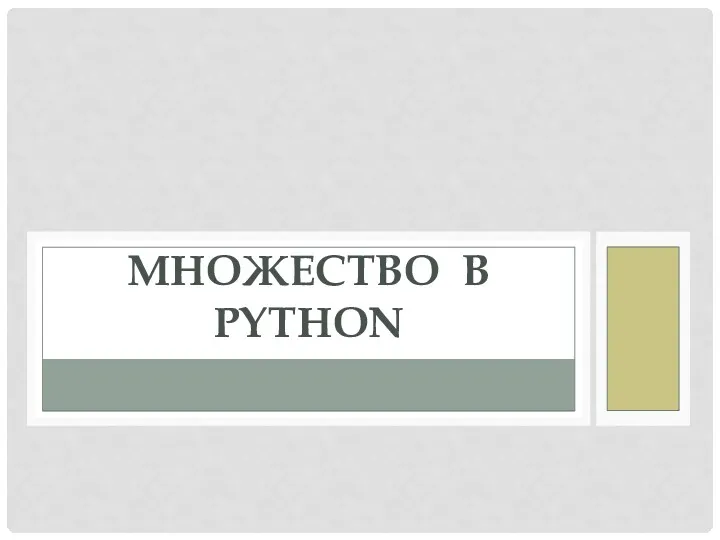 Множество в Python
Множество в Python Идентификация и установление подлинности
Идентификация и установление подлинности Cyber security
Cyber security Анимация в приложении PowerPoint
Анимация в приложении PowerPoint Искусственная нейронная сеть
Искусственная нейронная сеть Совершенствование системы повторения учебного материала на уроках информатики
Совершенствование системы повторения учебного материала на уроках информатики Медицинские базы данных
Медицинские базы данных 1С:ERP Управление предприятием
1С:ERP Управление предприятием Измерение информации
Измерение информации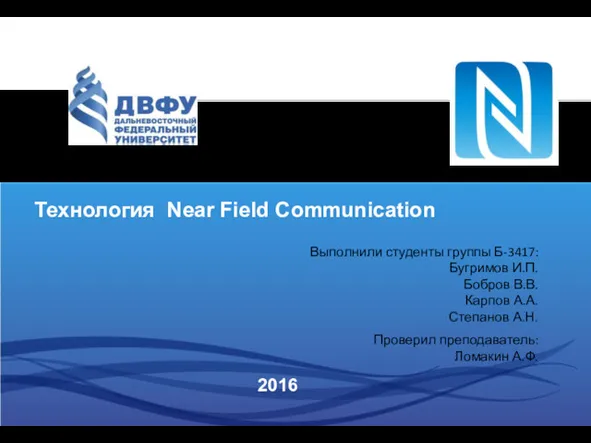 Технология Near Field Communication (NFC)
Технология Near Field Communication (NFC)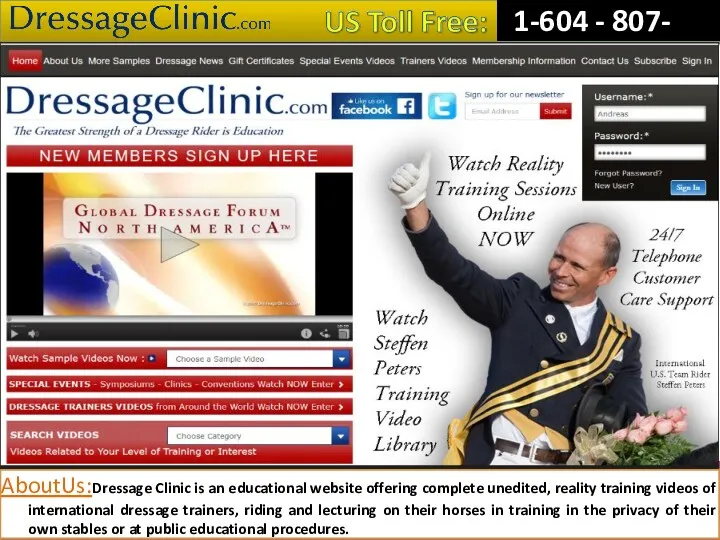 Dressage Training Tips from Experts
Dressage Training Tips from Experts Язык HTML
Язык HTML Моя будущая профессия
Моя будущая профессия HTML-тілінде Web-парақтар құру
HTML-тілінде Web-парақтар құру Презентация История компьютерной мыши
Презентация История компьютерной мыши